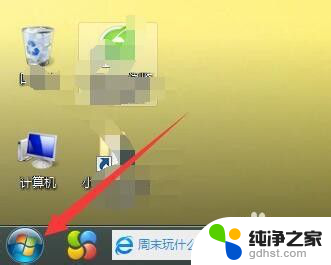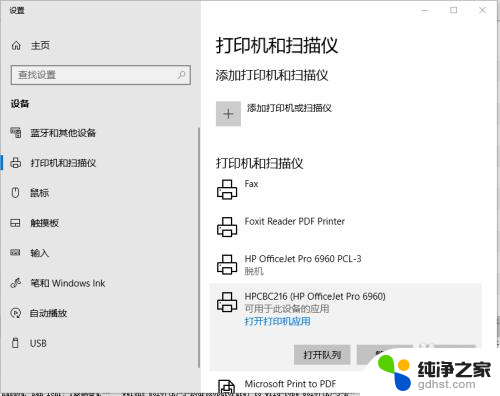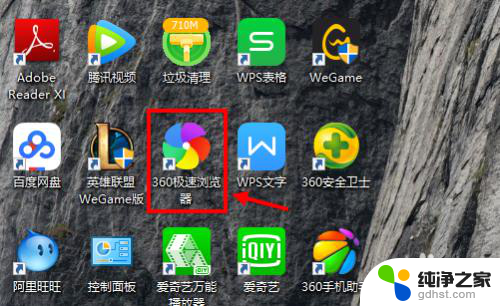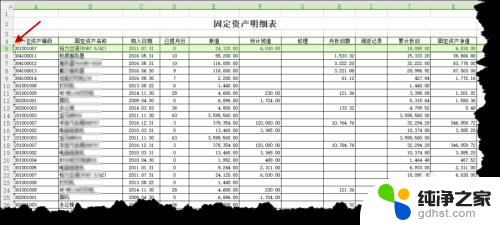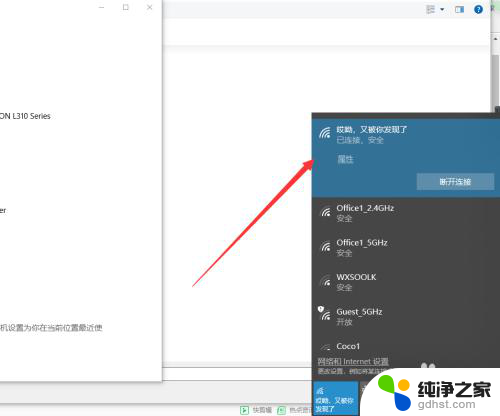怎么清理打印机喷头操作
如今打印机已经成为了我们生活中不可或缺的一部分,随着时间的推移,打印机的喷头很容易出现堵塞问题,影响打印质量和效果。为了解决这一问题,EPSON打印机提供了喷头清洗操作,以确保打印机的正常工作。在进行喷头清洗时,我们也要注意一些事项,以避免可能的损坏和错误操作。本文将就EPSON打印机喷头清洗的注意事项进行介绍。
具体方法:
1.先打开打印机电源,并在打印机上放入洗喷头测试用的打印纸;

2.打开已安装连接好该台打印机的电脑,点击桌面左下角的“开始”菜单图标。并在开始菜单中选择“设备和打印机”;
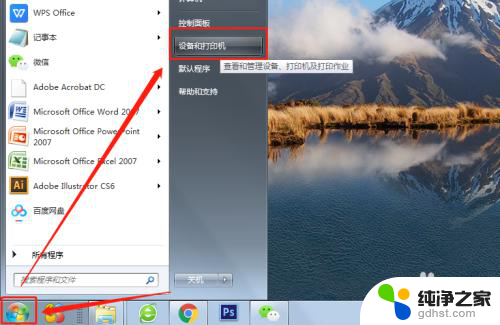
3.选中需要清洗的打印机图标,在其图标上右击鼠标,选择“打印机属性”;
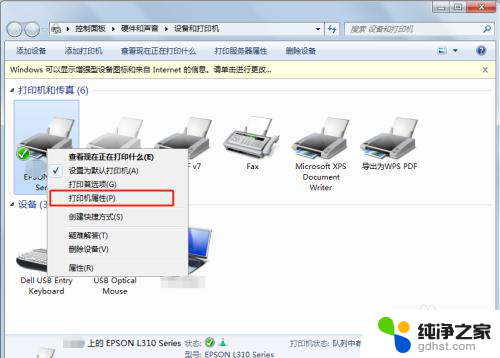
4.在打印机属性管理页面中点击“首选项”;
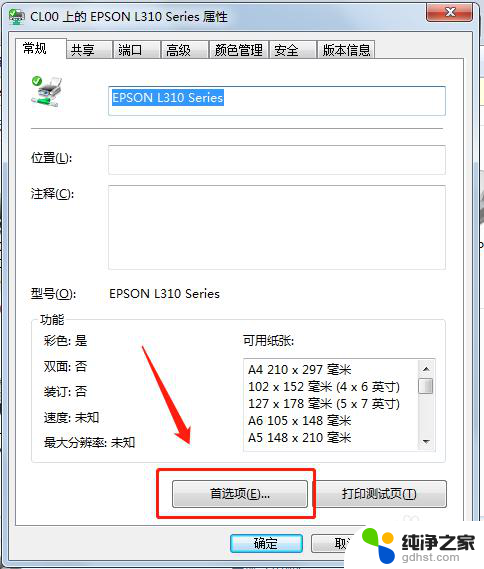
5.切换到“维护”选项卡;
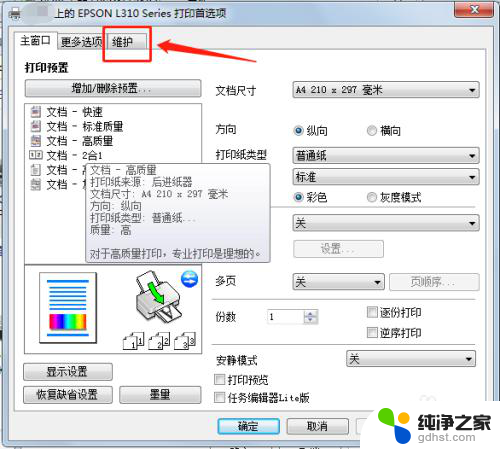
6.如果不太了解是否需要清洗打印头,可以回到刚才的“维护”页面。先点击“喷嘴检查”,检查一下是否需要清洗打印头;
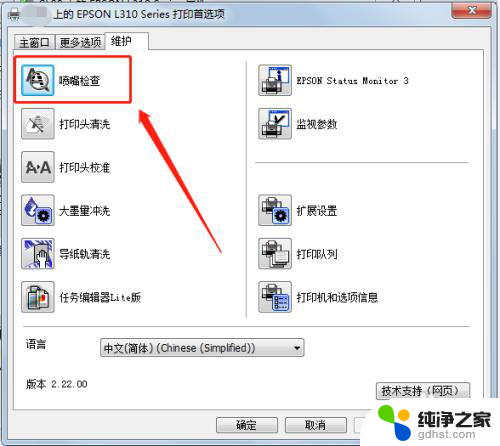
7.确定需要进行清洗后,点击“打印头清洗”;
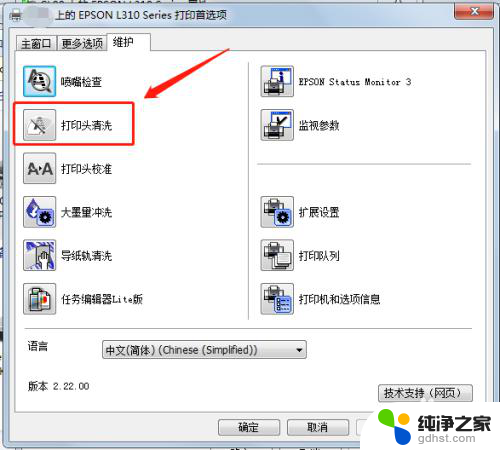
8.因为清洗打印头会消耗一些墨水,所以仅当有需要的时候才进行清洗。在打印头清洗前,系统会提示需要清洗打印头的一些情况。如已确定需要清洗,点击“开始”即可;
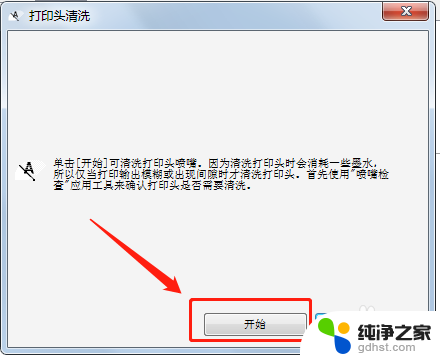
以上就是如何清理打印机的喷头的全部内容,有需要的用户可以根据这些步骤进行操作,希望对大家有所帮助。